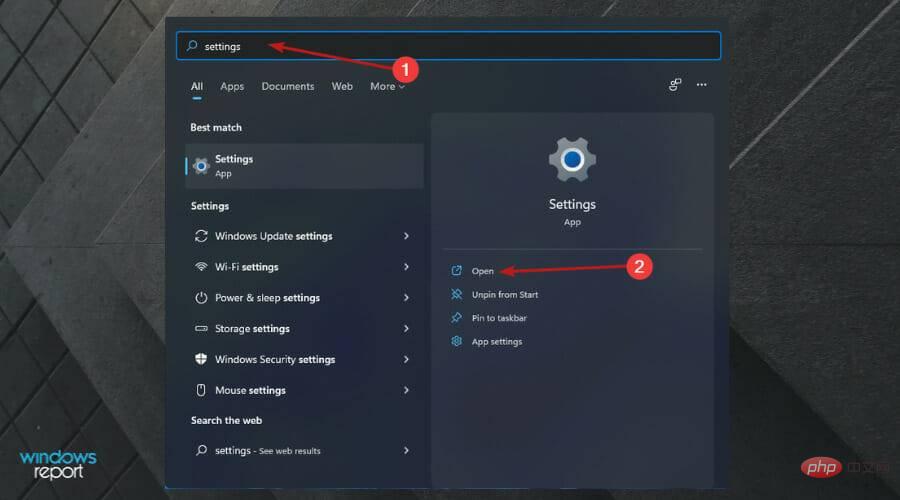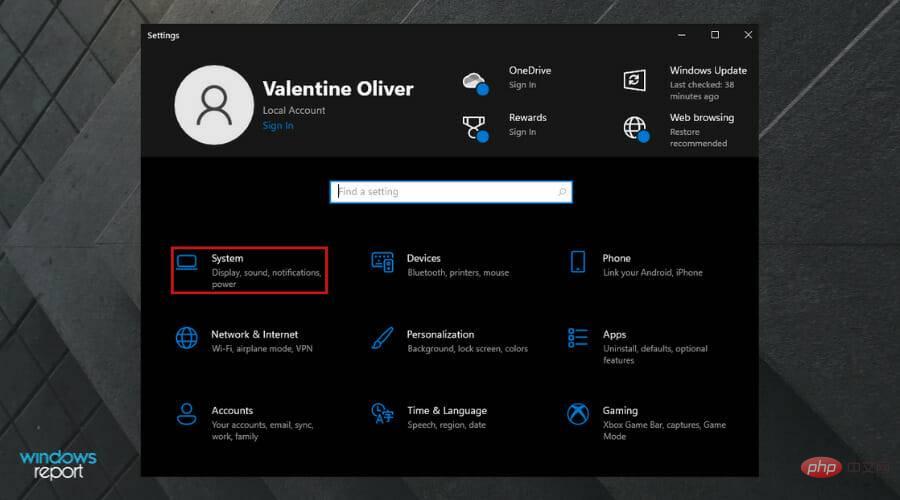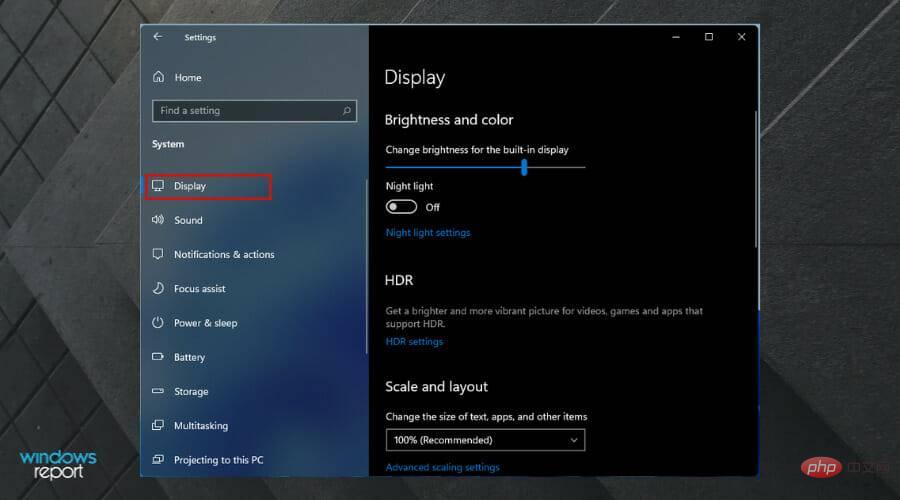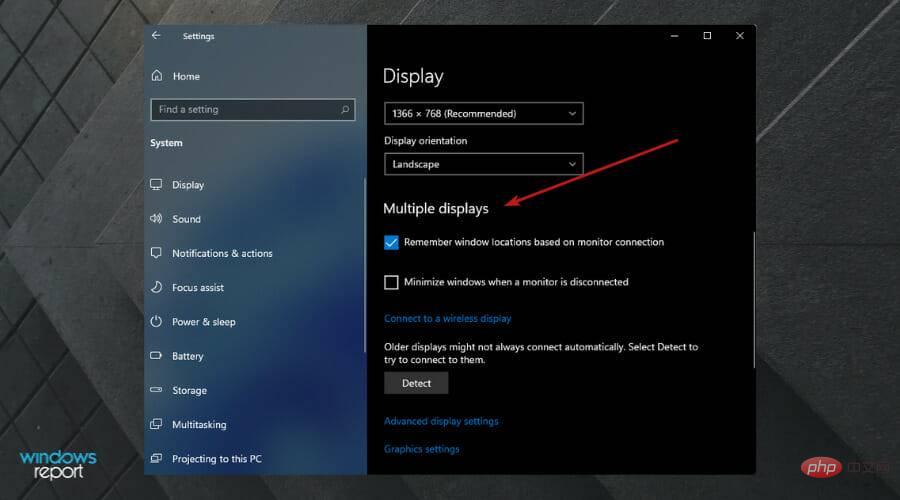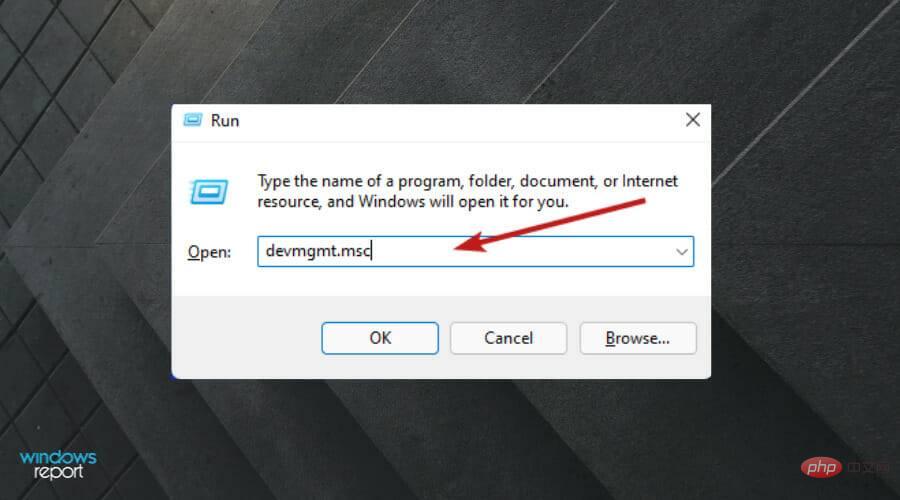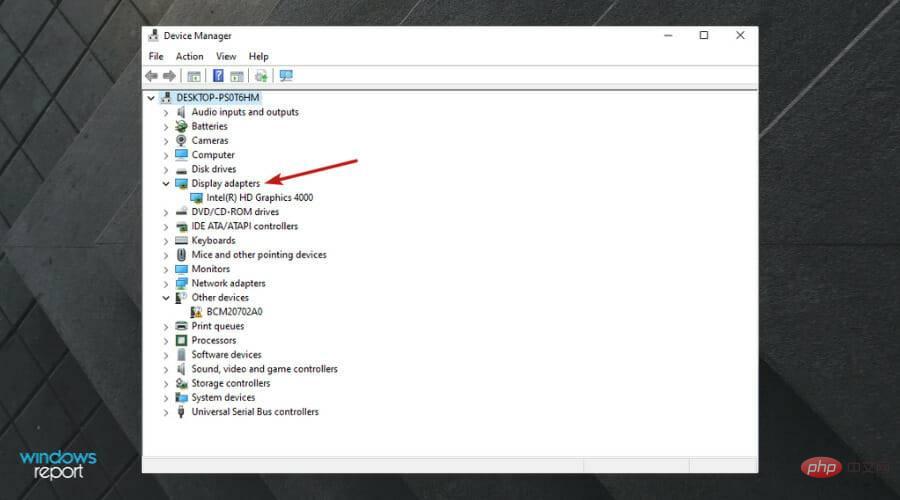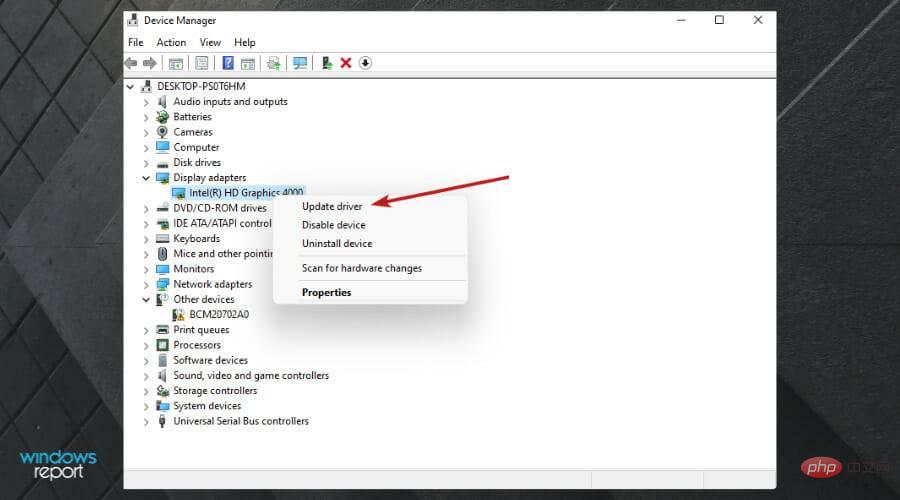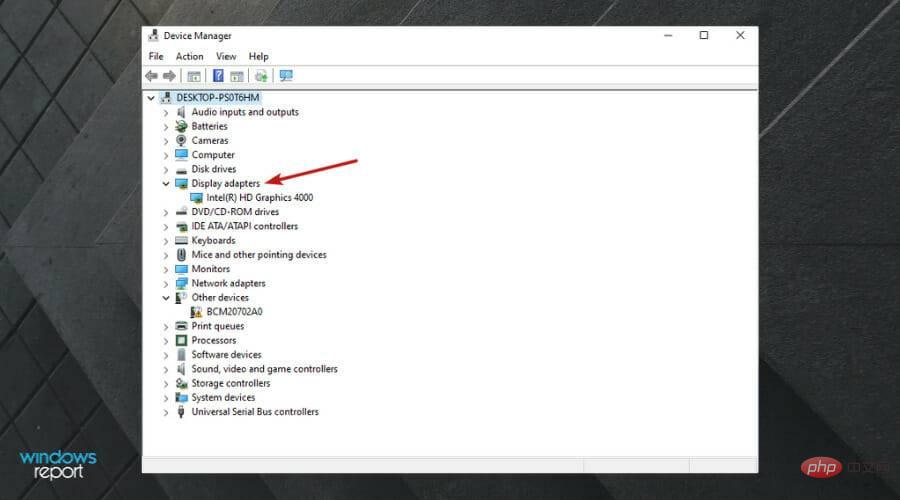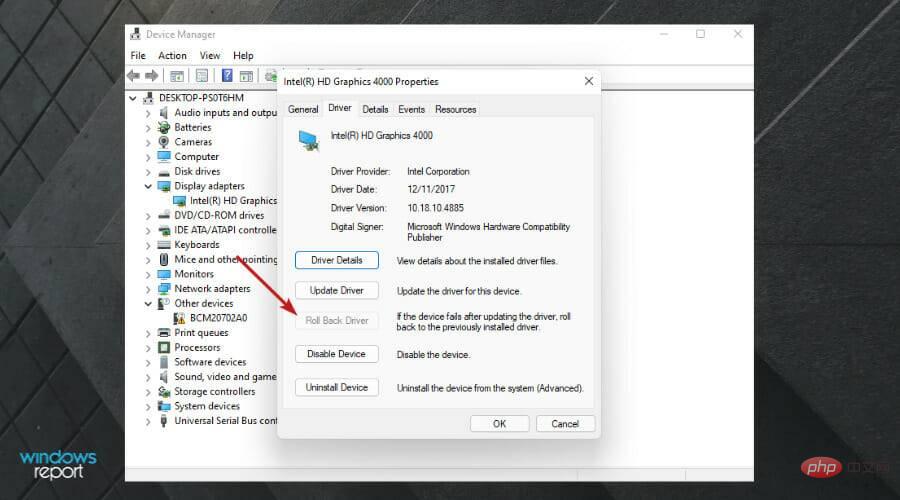Windows 11 的第二台顯示器閃爍/模糊?立即修復
使用者了解多個顯示器如何讓您的生活更輕鬆。使用多台顯示器的好處之一是它可以改善觀看體驗並提高您的工作效率。這就是為什麼當遇到 Windows 11 的第二台顯示器閃爍或模糊的問題時會令人沮喪的原因。
好消息是,您可以透過多種方式來應對這種挫折感。我們將為您提供可在 Windows 11 PC 上套用的不同修復程式。
您的第一步可能是仔細檢查第二個顯示連線。如果這不起作用,您可以重新啟動電腦並重新嘗試連接第二台顯示器。如果問題仍然存在,請繼續閱讀以查找可以嘗試的不同修復程序。
使用兩台顯示器時會發生什麼問題?
除了 Windows 11 中的第二台顯示器出現閃爍問題外,我們的使用者還觀察到與第二台顯示器相關的其他錯誤。
幸運的是,我們今天已經解決了所有這些問題,並在下一節中提供了解決方案清單。但首先,讓我們先來看看與之相關的問題:
- Windows 11 秒鐘顯示器模糊– 與其對應的顯示器一樣,由於驅動程式問題可能會模糊,我們在下面提供了解決方案。
- 未偵測到Windows 11 第二個顯示器- 當未偵測到包括顯示器在內的外部裝置時,可以透過執行偵測掃描或變更您已插入顯示器的連接埠來解決此問題。
- Windows 11 第二顯示器不工作– 我們的使用者報告的這個廣泛提及將透過更新驅動程式和/或作業系統來修復。
- Windows 11 第二個監視器工作列圖示遺失- 當您將本機監視器設定為主監視器時,第二個監視器不會被工作列圖示佔用,也不會被桌面圖示佔用。
- Windows 11 秒顯示器延遲– 由於 CPU 過載、病毒或不相容,可能會出現延遲。要解決這個問題,您還需要搜尋電腦的效能,看看它是否可以用於第二台顯示器。
- Windows 11 第二顯示器問題– 這是我們從人群中聽到的另一個普遍抱怨,如果沒有我們的任何關注,肯定不會錯過。
在我們深入研究解決方案清單之前,讓我們先看看為什麼應該使用多台顯示器,它們的目標使用者以及它們提供的優勢。跟著!
為什麼要使用多個顯示器?
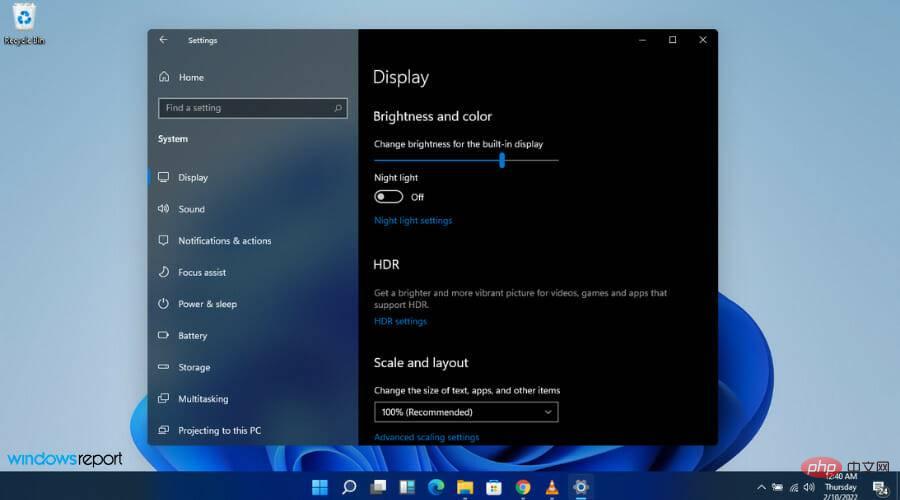
使用多個顯示器的原因很簡單:額外的螢幕空間。更多空間可讓您一次運行多個程序,而無需在視窗之間切換或進行無休止的滑鼠點擊。
如果您需要使用某個應用程序,您可以毫不費力地在顯示器之間移動滑鼠,或者只是將它們打開以供參考——在撰寫論文或文章時提供巨大的幫助。您甚至可以不時在主螢幕上工作時觀看電影或電視節目。
假設您是公司的社群媒體經理。您可以在一台顯示器上開啟 Tweetdeck 來監控 Twitter 上發生的事情。
同時,在您的主畫面上,您可以使用 Web 瀏覽器在一側開啟您公司的分析儀表板並在另一側開啟 Microsoft Word 來處理報表。
如果您是作家,您可以將一台顯示器的一半用於文字編輯器,另一半用於筆記,將第二台顯示器用於研究。
同時開啟所有這些程式要求您的 PC 具有足夠的處理能力,但大多數配備 Core i5 或更高 CPU 的中階 PC 就足夠了。
但是,如果您想將 Photoshop 之類的影片編輯工具與其他一些應用程式一起運行,則需要大量 RAM 以避免系統停滯。
多個顯示器不是唯一的選擇。例如,您可以購買一塊巨大的 4K 面板,然後使用 Windows Snap 將您的螢幕分成四塊,從而產生四個較小的 1080p 位置。
但是,與使用具有更大視窗寬度的眾多顯示器相比,這可能有點不舒服。
如果 Windows 11 的第二台顯示器閃爍,我該怎麼辦?
1.找到缺少的顯示器
- 點擊Windows並鍵入設定。

- 選擇系統。

- 在System下選擇Display。

- 向下捲動到多個顯示器。

- 點選偵測其他顯示器部分下的偵測。

- 它將識別您設定中的第二台顯示器。
更新驅動程式將解決 99.99% 的電腦問題。我們怎麼強調更新驅動程式的重要性都不為過。
2.更新顯示驅動程式
- 同時按下Windows R。鍵入devmgmt.msc並點選Enter。

- 點擊一次顯示適配器部分。

- 以右鍵單擊顯示驅動程序,然後按一下更新驅動程式。

- 選擇自動搜尋驅動程式選項。

- 雙擊顯示驅動程式進行修改。

- 您的電腦將自動重新啟動。
是否有雙顯示器的 HDMI 分配器?
HDMI 分配器將裝置的 HDMI 視訊輸出(例如 Roku)分成兩個不同的音訊和視訊串流。之後,您可以將每個視訊來源傳送到不同的顯示器。
不幸的是,大多數分離器都很糟糕。由於稱為高頻寬數位內容保護的內建反盜版功能,許多都不起作用(HDCP)。
HDCP 是一種反盜版功能,可以在串流媒體設備、電視和電纜中找到。它透過在視訊播放器和顯示器之間執行驗證步驟來保護內容。
這種反盜版功能會在建立確認連線時對訊號進行加密,以防止未經授權的內容記錄。這種方法也使內容所有者無法看到自己的作品。
如果影片受 HDCP 保護,但您的設定的某個方面不符合 HDCP 標準(有時會顯示錯誤訊息),則影片將無法播放。因此,許多使用舊設備的用戶將無法查看合法購買的內容。
如果裝置不符合 HDCP 標準,則符合 HDCP 標準的影片如果不符合 HDCP 標準,則會回退到較低的解析度(通常為 720p)。分離器以外的設備很少會導致回退模式,這就是為什麼分離器是解決這個問題的好方法。
偶然地,一些低成本的分路器完全避免了HDCP。他們根本不應該播放受保護的視頻,因為廉價的分配器製造商不會費心為 HDCP 許可證付費。
但是,因為它們啟動了後備模式,所以內容會降低到較低的解析度並繼續正常播放。至少大部分時間。
以上是Windows 11 的第二台顯示器閃爍/模糊?立即修復的詳細內容。更多資訊請關注PHP中文網其他相關文章!

熱AI工具

Undresser.AI Undress
人工智慧驅動的應用程序,用於創建逼真的裸體照片

AI Clothes Remover
用於從照片中去除衣服的線上人工智慧工具。

Undress AI Tool
免費脫衣圖片

Clothoff.io
AI脫衣器

Video Face Swap
使用我們完全免費的人工智慧換臉工具,輕鬆在任何影片中換臉!

熱門文章

熱工具

記事本++7.3.1
好用且免費的程式碼編輯器

SublimeText3漢化版
中文版,非常好用

禪工作室 13.0.1
強大的PHP整合開發環境

Dreamweaver CS6
視覺化網頁開發工具

SublimeText3 Mac版
神級程式碼編輯軟體(SublimeText3)
 SANC 推出 23.8 吋 G52 Plus 顯示器:2K 原生 180Hz FastIPS,799 元
Jul 29, 2024 pm 09:57 PM
SANC 推出 23.8 吋 G52 Plus 顯示器:2K 原生 180Hz FastIPS,799 元
Jul 29, 2024 pm 09:57 PM
本站7月29日消息,SANC去年12月推出了一款G52顯示器,23.8吋2K180Hz,首發價798元,現在又推出了一款G52Plus顯示器,首發799元,相比G52色域和亮度略有提升。這款顯示器仍採用了23.8吋Fast面板,擁有2560*1440解析度、180Hz刷新率,亮度提升到350尼特,擁有10bit色深、1msGTG響應時間、100%sRGB/97%DCI-P3色域,相容於G-Sync。本站注意到,這款顯示器還升級了升降旋轉支架,外觀設計更顯低調,還配備了一個屏下小夜燈,支援貓頭鷹
 探索解決惠普顯示器重影問題的方法(如何消除惠普顯示器的重影現象)
Aug 08, 2024 am 01:11 AM
探索解決惠普顯示器重影問題的方法(如何消除惠普顯示器的重影現象)
Aug 08, 2024 am 01:11 AM
惠普顯示器作為一種常見的電腦外設,難免會出現一些問題。其中之一就是重影問題。當我們在使用惠普顯示器時,螢幕上出現模糊、重影或延遲現象,不僅會影響我們的視覺體驗,還會降低我們的工作效率。在面對這個問題時,我們該如何解決呢?了解重影現象-重影是指顯示器螢幕上出現物件或文字的複製品,造成影像模糊或重疊的現象。 -重影問題可能由多種因素引起,如顯示器老化、訊號傳輸問題等。檢查連接線纜-檢查連接電腦和顯示器的線纜是否完好無損。 -確保連接線鬆緊適中,沒有鬆脫或斷裂現象。調整解析度和刷新率-在作業系統的設置
 KTC「25GR950」24.5 吋顯示器上架:1080P 180Hz Fast IPS,579 元
Aug 19, 2024 pm 10:45 PM
KTC「25GR950」24.5 吋顯示器上架:1080P 180Hz Fast IPS,579 元
Aug 19, 2024 pm 10:45 PM
本站8月19日消息,KTC今天在京東上架一款型號為“25GR950”的24.5英寸顯示器,這款顯示器主打“1080P180Hz”,首發價為579元,截至本站發稿,目前該機還未顯示具體開售時間。根據介紹,這款顯示器採用1920x1080解析度180Hz面板,響應速度1ms,靜態對比1000:1,亮度350尼特,支援8-Bit色彩,覆蓋99%sRGB、95%DCI-P3色域。這款顯示器支架支援傾斜,顯示器本體支援VESA100x100mm壁掛,提供1個DP1.4介面、2個HDMI2.0介面、1個3.
 AOC 推出「U24P10R」23.8 吋顯示器:4K 60Hz + 90W PD USB-C,1699 元
Aug 16, 2024 am 07:34 AM
AOC 推出「U24P10R」23.8 吋顯示器:4K 60Hz + 90W PD USB-C,1699 元
Aug 16, 2024 am 07:34 AM
本站8月15日消息,AOC今天在京東上架一款型號為“U24P10R”的23.8英寸顯示器,這款顯示器主打“4K60Hz+90WPDUSB-C”,目前已現貨開售,首發價1699元。據介紹,這款顯示器配備3840x2160解析度60HzIPS面板,亮度400尼特,響應速度4ms,靜態對比度1300:1,支援10-Bit色彩,覆蓋100%sRGB及95%DCI-P3色域。此外,這款顯示器支架支援傾斜/升降/旋轉/俯仰,顯示器本體支援100x100mmVESA壁掛,提供2個HDMI2.0介面、1個DP1
 微星展示 MAG 321CUPDF:全球首款曲面雙模顯示器,支援 4K 160Hz / 1080P 320Hz
Aug 23, 2024 am 11:17 AM
微星展示 MAG 321CUPDF:全球首款曲面雙模顯示器,支援 4K 160Hz / 1080P 320Hz
Aug 23, 2024 am 11:17 AM
本站8月23日消息,微星出席德國科隆遊戲展,展示了全新的MAG321CUPDF顯示器,聲稱是全球首款曲面雙模顯示器。微星曾於今年6月舉行的2024台北國際電腦展上,初步展示了該顯示器細節,不過當時型號為MPG321CUPF,而現在官方調整了型號和系列,現在稱其為MAG321CUPDF。 MAG321CUPDF顯示器尺寸為31.5英寸,在4K(3840x2160)解析度下支援160Hz更新率,在1080P解析度下可以支援320Hz更新率,用戶可以根據需求切換高解析度或高更新率。 MAG321CUPD
 AOC'Q24B35”23.8 吋顯示器上架:2K 120Hz,749 元
Aug 17, 2024 pm 07:44 PM
AOC'Q24B35”23.8 吋顯示器上架:2K 120Hz,749 元
Aug 17, 2024 pm 07:44 PM
本站8月17日消息,AOC今天在京東旗艦店上架一款型號為“Q24B35”的23.8英寸顯示器,這款顯示器主打“2K120Hz”,不過目前處於無貨狀態,商品頁顯示該顯示器到手價為749元。根據介紹,這款顯示器採用2560x1440解析度120HzIPS面板,亮度250尼特,靜態對比1300:1,響應速度4ms,支援8-Bit色彩。此外,此顯示器支架支援傾斜/升降/旋轉/俯仰,本體支援VESA100x100mm壁掛,提供1個HDMI2.0介面、1個DP1.4介面。本站整理目前已知顯示器參數資訊如下:
 卓威 XL2566X + 職業電競顯示器:新一代 Fast TN 面板 + 400Hz 更新率,5699 元
Aug 10, 2024 pm 10:41 PM
卓威 XL2566X + 職業電競顯示器:新一代 Fast TN 面板 + 400Hz 更新率,5699 元
Aug 10, 2024 pm 10:41 PM
本站8月10日消息,卓威XL2566X+職業電競顯示器現已在京東平台上市,售價5,699元。商品頁面顯示,卓威XL2566X+顯示器採用24.1吋新一代FastTN面板(解析度為1920*1080、亮度320cd/㎡),號稱「基於職業選手常用解析度優化,為FPS遊戲提供更清晰的敵人輪廓」;新面板採用了更快的電傳導設計,進一步提高了液晶分子的原生響應速度,提升了動態畫面清晰度。此外,基於卓威特調的面板硬體設計,DyAc2可以提供玩家更好的動態畫面清晰度,進而提升FPS場景下的整體視覺觀感。 X+系
 180Hz WQHD Rapid VA 面板,微星推出 MAG 275CQPF 曲面顯示器
Aug 07, 2024 pm 08:18 PM
180Hz WQHD Rapid VA 面板,微星推出 MAG 275CQPF 曲面顯示器
Aug 07, 2024 pm 08:18 PM
本站8月7日消息,綜合外媒GdM和DisplaySpecifications報道,微星本月5日推出了MAG275CQPF曲面螢幕顯示器。 MAG275CQPF搭載了一塊27吋的1500R曲率RapidVA面板,解析度達2560×1440(縱橫比16:9),刷新率達180Hz,GtG響應時間低至0.5ms,支援Adaptive-Sync自適應同步和HDR。此顯示器亮度典型值為300尼特,靜態對比度達5000:1,動態對比度可達100000000:1。其支援8抖10色深,色域覆蓋136%sRGB、94